テレビ番組やYouTubeなどで、ゆっくりとズーム(拡大)する映像を見ることがあります。
この記事では、そんな映像をゆっくりズームさせる方法を紹介します。
ゆっくりズームさせる方法
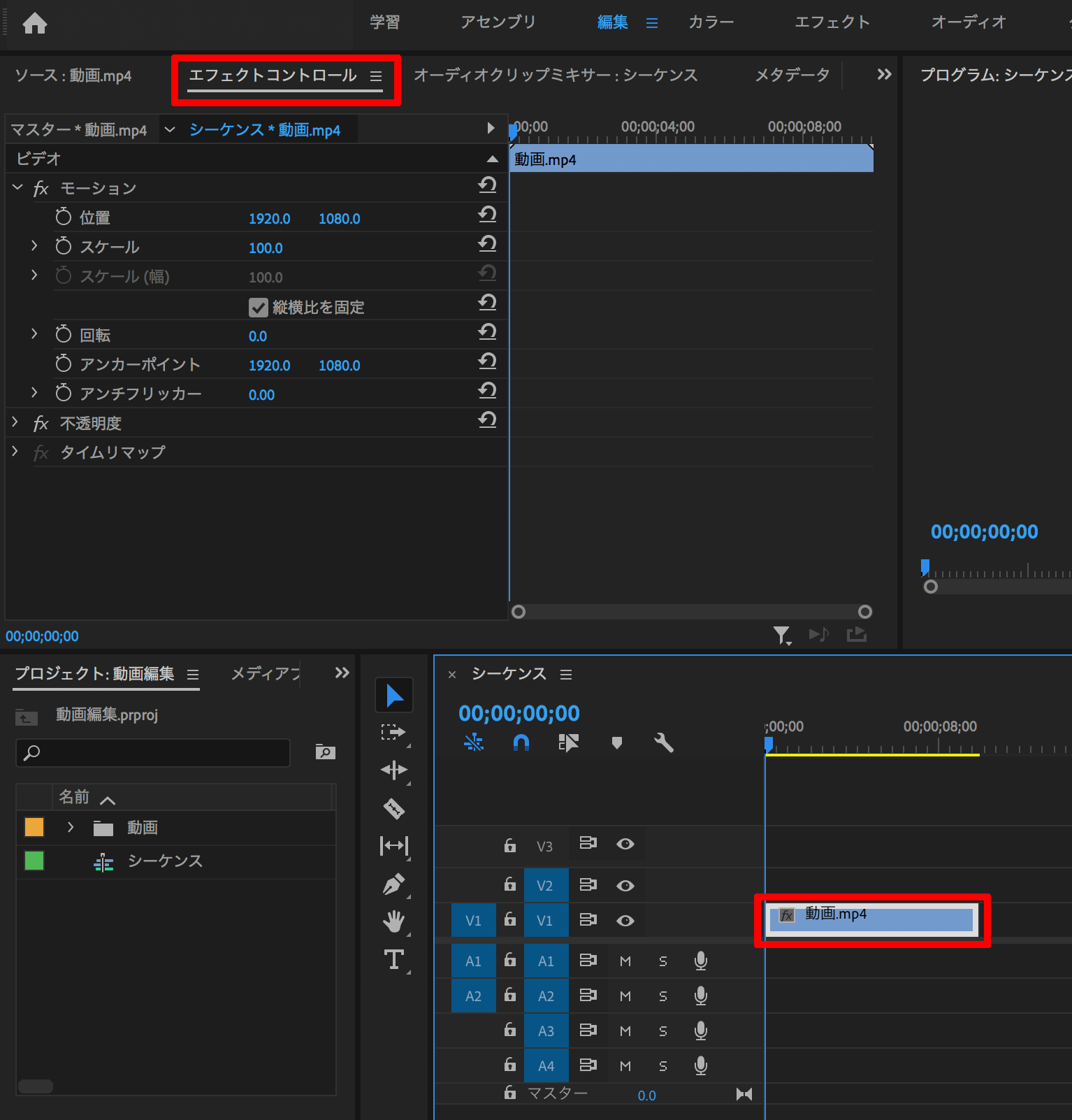
まず、ズームさせたいクリップを選択し、
次にエフェクトコントロールを開きます。

ゆっくりズームさせるには、エフェクトの「スケール」を使います。
「スケール」は映像の大きさを変更できる機能です。
ズームの始まりの位置と大きさを決める

ズームさせたい始めの位置に再生ヘッド(青色の縦線)を合わせます。
合わせたら、「スケール」の横にある時計のマークをクリックします。
クリックするとマークが青色に変わります。
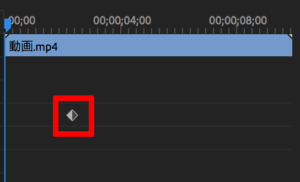
スケールの左横のマークをクリックすると、左の画像のように自動的にキーフレームが追加されます。
ここがズームの始まりの位置です。
これで、ズームが始まる位置が設定できました。
ズームの終わりの位置と大きさを決める
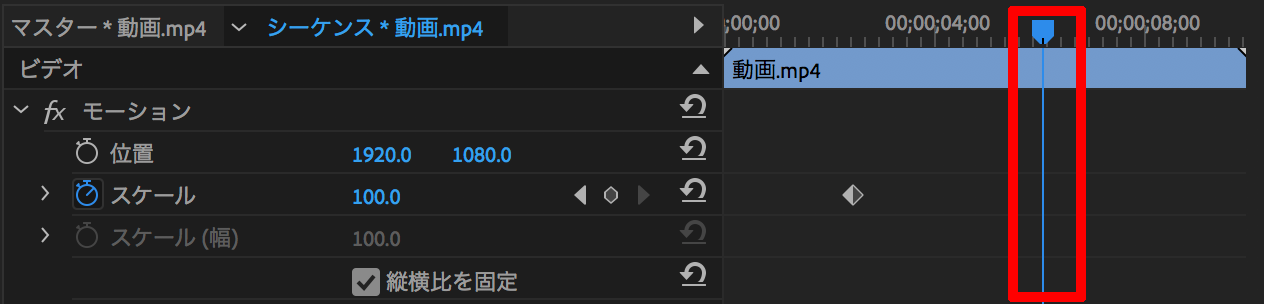
ズームの終わりの位置を決めます。終わりの位置に再生ヘッドを合わせます。
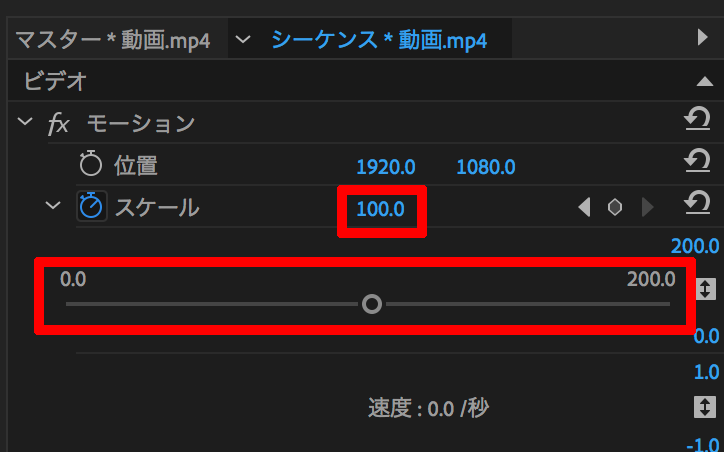
終わりの位置に合わせたら、最後にどれぐらいズームさせるかを決めます。
大きさを変更するには、スケールの右横の数値を変更するか、スライダーを使用します。
<スケール右横の数値を変更する場合>
基準となる数値が「100.0」なので、「100.0」よりも大きい数値にします。
数値が大きければ大きいほどよりズームされます。
<スライダーを使う場合>
スライダーを右にドラッグ&ドロップします。
スライダーを動かすと、プログラムモニターの映像も合わせてズームされるので変更後の大きさを確認しながら調整できます。
基準となる数値が「100.0」なので、「100.0」よりも大きい数値にします。
数値が大きければ大きいほどよりズームされます。
<スライダーを使う場合>
スライダーを右にドラッグ&ドロップします。
スライダーを動かすと、プログラムモニターの映像も合わせてズームされるので変更後の大きさを確認しながら調整できます。
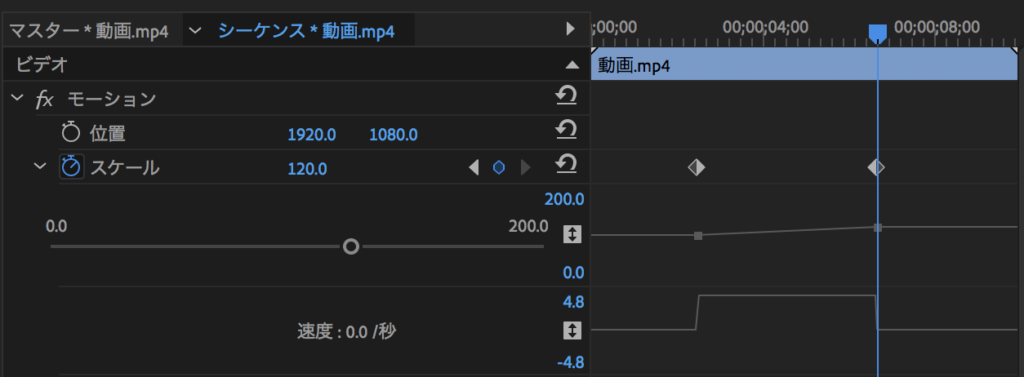
数値を変えると、始めの位置を決めた時と同様に、終わりの位置にもマークが追加されます。
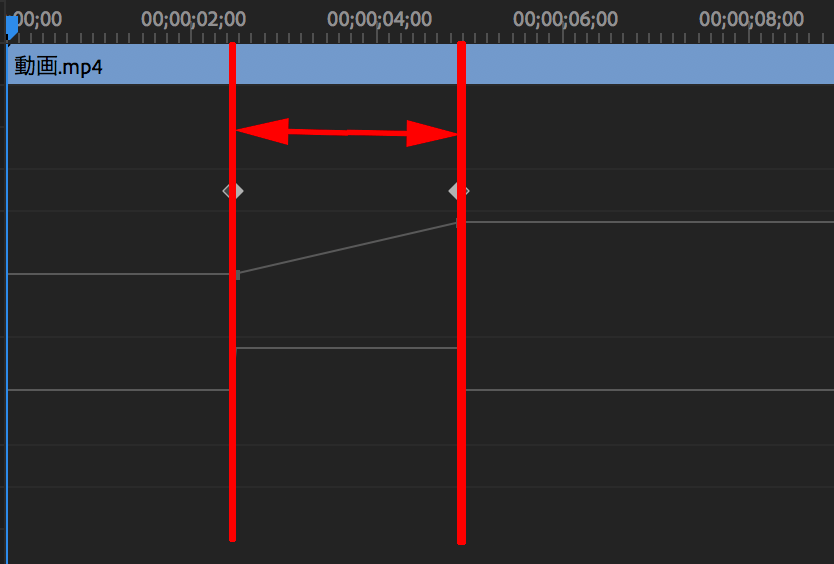
キーフレームの間が長ければ長いほどゆっくりとズームされます。逆に短いと一瞬でズームされます。
これで映像をズームさせることができます。

シロクマ
「スケール」は映像の大きさを変えることができるエフェクトなので覚えておくと便利です。

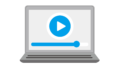

コメント